Mac虚拟机怎么安装win8.1?Parallels Desktop是一款运行在Mac电脑上的极为优秀的虚拟机软件,今天错新站长站小编要为大家介绍的是最新版本Parallels Desktop安装win8.1系统的方法,包括了视频教程以及详细的图文安装教程。
Mac虚拟机怎么安装win8.1视频教程:
Parallels desktop安装win8.1图文教程
1、打开Parallels Desktop 10,在初始界面“新建虚拟机”中选择安装Windows或其他操作系统(从或DVD镜像文件),若之前已经安装过虚拟机,会显示虚拟机列表,点击“继续”进入下一步:如图
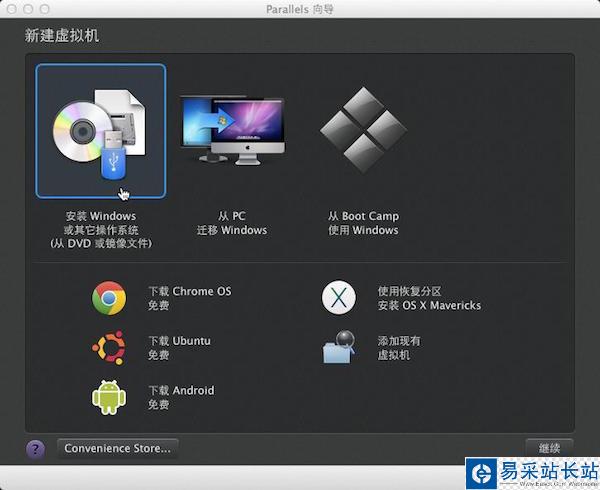
说明:Parallel Desktop 9为我们提供了3种虚拟机新建方式:
1)、安装一个全新的Windows系统;
2)、从我们原有PC机进行完全的系统迁移;
3)、启动由苹果Boot Camp下安装的Windows。
此外在我们没有系统安装镜像的情况下,Parallels Desktop 9还提供下载多种操作系统镜像并安装。这里我们选择“安装Windows或其他操作系统”。
2、Parallels会自动扫描本地存储的系统安装文件,在已找到的操作系统中选择安装即可。若未找到可通过手动查找”按钮自定义查找,点击“继续”进入下一步:如图。Parallels Desktop将自动显示已找到的操作系统,选择一个进入安装,这里选择“安装Windows 8 64位”。点击“继续”进入下一步。
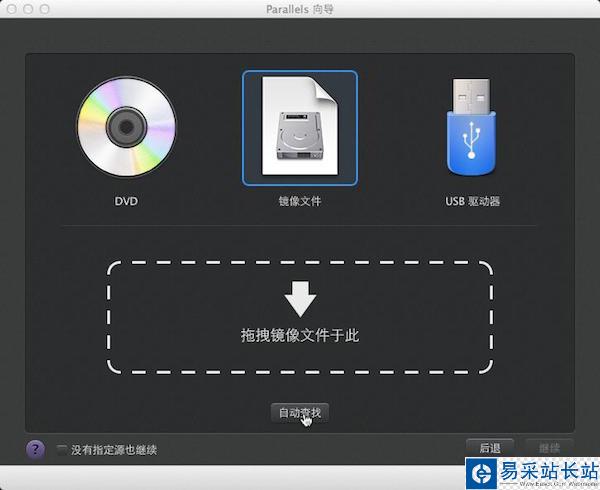
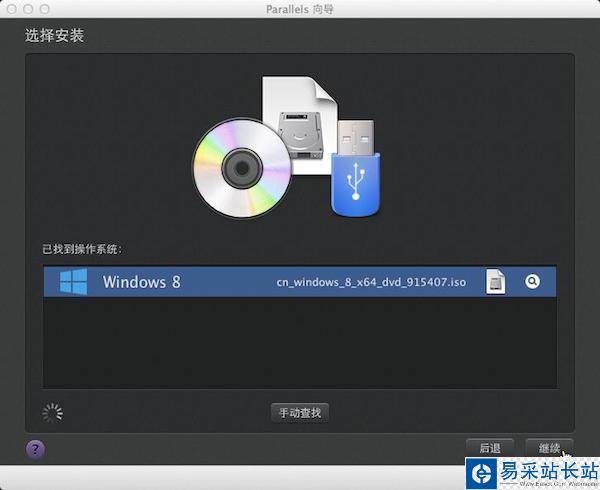
3、在此步骤中,我们可以选择“快速安装”,在虚拟机安装Windows 8 时会提示您输入安装密钥,(在产品密钥文本框中键入已购买的密钥,或取消选中“该版本需要提供产品密钥”,在Windows 8安装完成后激活)。
新闻热点
疑难解答